![]()
Análisis
Superficie >
Cebra
| Barra de herramientas | Menú |
|---|---|
|
|
Análisis Superficie > Cebra |
El comando Cebra calcula visualmente la suavidad y continuidad de superficie mediante un mapa de rayas.
El comando Zebra es uno de los comandos visuales de análisis de superficies. Estos comandos utilizan cálculos de superficies NURBS y técnicas de renderizado para ayudarle a analizar visualmente la suavidad, curvatura y otras características importantes de la superficie.

Si las rayas tienen puntos de torsión o saltan lateralmente al cruzar la conexión de una superficie a la siguiente, las superficies se tocan, pero tienen un punto de torsión o un pliegue en el punto donde el rayado de cebra es irregular. Esto indica continuidad G0 (sólo posición) entre las superficies.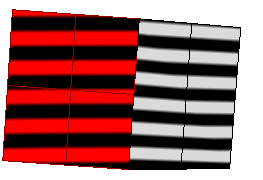
Si las rayas se alinean cuando atraviesan la conexión pero luego se inclinan pronunciadamente en la conexión, la posición y la tangencia entre las superficies coinciden. Esto indica continuidad G1 (posición + tangente) entre las superficies. Las superficies conectadas con el comando EmpalmarSup actúan de esta manera.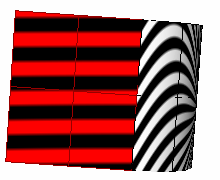
Si las rayas coinciden y continúan suavemente sobre la conexión, significa que la posición, la tangente y curvatura entre las superficies coinciden. Esta coincidencia indica continuidad G2 (posición + tangente + curvatura) entre las superficies. Las superficies conectadas con MezclarSup, IgualarSup o SupRed actúan de esta manera. Cuando se utilizan bordes de superficie como parte de una red de curvas, las opciones de SupDesdeRed permiten cualquiera de estas conexiones.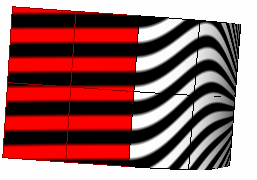
Si cuando utiliza el comando Cebra, los objetos seleccionados no tienen una malla de análisis de superficie, se creará una malla invisible basada en los parámetros del cuadro de diálogo Opciones de malla poligonal.
Opciones de malla poligonal
El botón deslizante controla aproximadamente la densidad y el número de mallas poligonales. Ajuste el control deslizante y haga clic.
La malla se dibuja como previsualización en las vistas y el cuadro de diálogo permanece en la pantalla por si necesita hacer más ajustes.
Abre el cuadro de diálogo Opciones detalladas de malla poligonal.
Las mallas de análisis de superficies se guardan en los archivos de Rhino. Estas mallas pueden ser grandes. El comando ActualizarSombreado y la opción Guardar sólo geometría de los comandos Guardar y GuardarComo eliminan las mallas de análisis de las superficies existentes.
Para analizar apropiadamente una superficie NURBS de forma libre, el comando de análisis generalmente requiere una malla detallada.
| Barra de herramientas | Menú |
|---|---|
|
|
|
El comando DesactivarCebra desactiva el análisis de cebra y cierra el cuadro de diálogo Cebra.
Rhinoceros 7 © 2010-2020 Robert McNeel & Associates. 07-dic.-2020